الرؤوس تجعل التنقل بين الجداول أسهل
يمكن أن يكون استخدام الجداول في مستنداتك طريقة رائعة للمساعدة في تنظيم المعلومات المعقدة للطلاب. للتأكد من أن الجداول الخاصة بك فعالة وقابلة للوصول، يجب عليك استخدامها فقط للبيانات، وليس للتخطيطات المرئية. تؤدي إضافة الرؤوس إلى الجداول إلى تحسين طريقة تنقل الطلاب في الجداول، خاصةً إذا كانوا يستخدمون قارئ الشاشة.
إذا كان جدول بيانات المستند يفتقد إلى رؤوس، فإن الملف يحصل على مؤشر درجة منخفضة لإمكانية وصول ذوي الاحتياجات الخاصة.
أصلح هذه المشكلة في برنامج معالجة الكلمات الخاص بك، وقم بتحميل ملف جديد عندما يكون جاهزًا. حدد مؤشر درجة إمكانية وصول ذوي الاحتياجات الخاصة للتعرف على كيفية القيام بذلك. حدد ماذا يعني هذا للحصول على توضيح.
معاينة موضع وجود مشكلات إمكانية وصول ذوي الاحتياجات الخاصة
تعرف على موضع وجود هذه المشكلة
تبرز المعاينة المواضع التي يمكن فيها العثور على مشكلات إمكانية الوصول المحددة في المستند. تعرض مواضع التمييز كل موضع لنوع مشكلة واحد في كل مرة. على سبيل المثال، إذا كانت صورك تفتقد إلى أوصاف بديلة، فإن مواضع التمييز تظهر لك كل موضع تحدث فيه هذه المشكلة المحددة. إذا كان المستند أيضًا يحتوي على تباين نصي ضعيف، فحدد هذه المشكلة في لوحة الملاحظات لرؤية مرات تكرار هذه المشكلة التي تم تمييزها.
يتم توفير مواضع التمييز لهذه المشكلات:
- الصور بدون وصف بديل مناسب
- أجزاء النص بتباين غير كافٍ
- الجداول بدون رؤوس جدول
لا يتم تمييز جميع المشكلات الأخرى المتعلقة بإمكانية وصول ذوي الاحتياجات الخاصة في المعاينة.
أدوات المعاينة
استخدم الأدوات الموجودة أعلى المعاينة لاستكشاف المشكلات في المستند.
- التنقل عبر معاينة المستند صفحة تلو الأخرى.
- تعرف على عدد المرات التي تظهر فيها مشكلة محددة في المستند.
- تنقل بين مواضع تمييز المشكلة.
- قم بإخفاء أو إظهار المواضع المميزة.
- قم بتكبير محتوى المعاينة أو تصغيره.
- قم بتنزيل الملف الأصلي.
إضافة رؤوس إلى جداول بيانات المستندات
يتعين عليك إصلاح هذه المشكلة في برنامج معالجة الكلمات لديك. افتح المستند، وأضف رؤوس الجدول، وقم بتحميل الملف المحدث إلى مقررك الدراسي. حدد كيفية تعيين رؤوس الجدول للحصول على إرشادات تفصيلية حول كيفية القيام بذلك.
هل أنت غير معتاد على إنشاء الجداول؟ حدد إرشادات البرنامج المفضل لديك في لوحة ملاحظات المدرس، وحدد "تلميحات" لإنشاء الجداول.
- حدد كيفية تعيين رؤوس الجدول، واتبع الإرشادات.
- افتح الملف على جهاز الكمبيوتر لديك.
إذا لم تكن لديك نسخة من الملف على جهاز الكمبيوتر لديك، فاترك لوحة ملاحظات المدرس، وقم بتنزيل الملف من المقرر الدراسي.
- قم بتعيين رؤوس الجداول.
- برنامج Microsoft® Word: راجع النص الموجود في الصف الأول من الجدول. ويجب أن يكون رأسًا جيدًا. حدد الصف الأول من الجدول. حدد تصميم الجدول. حدد صف الرأس. انقر بزر الماوس الأيمن فوق الصف الأول من الجدول، وحدد خصائص الجدول. حدد الصف والتكرار كصف رأس في أعلى كل صفحة. حدد موافق.
إذا لم يتم تحديد "التكرار كرأس صف في أعلى كل صفحة"، يتم تجاهل رؤوس الجدول عند التصدير كملف PDF، ولن تتم قراءتها بواسطة برامج قراءة الشاشة.
- LibreOffice Writer: راجع النص الموجود في الصف الأول من الجدول. ويجب أن يكون رأسًا جيدًا. انقر بزر الماوس الأيمن فوق الصف الأول من الجدول، وحدد خصائص الجدول. حدد انسياب النص وتكرار العنوان.
- برنامج Microsoft® Word: راجع النص الموجود في الصف الأول من الجدول. ويجب أن يكون رأسًا جيدًا. حدد الصف الأول من الجدول. حدد تصميم الجدول. حدد صف الرأس. انقر بزر الماوس الأيمن فوق الصف الأول من الجدول، وحدد خصائص الجدول. حدد الصف والتكرار كصف رأس في أعلى كل صفحة. حدد موافق.
- حفظ الملف.
- قم بتحميل الملف المحدث إلى مقررك الدراسي.
إذا استمر فتح الإرشادات في "لوحة ملاحظات المدرس"، فقم بتحديد "التالي" مع "استعراض" لتحميل ملفك. إذا لم يكن جزء ملاحظات المدرس مفتوحًا، فحدد مؤشر "درجة إمكانية وصول ذوي الاحتياجات الخاصة" بجوار الملف في مقررك الدراسي، وحدد "استعراض" لتحميل ملفك.
أفضل الممارسات لرأس الجدول
اتبع أفضل الممارسات التالية لإنشاء رؤوس أعمدة جيدة للجداول:
- استخدم أدوات برنامج معالجة الكلمات المفضلة لديك لتحديد الرؤوس.
- اكتب رؤوسًا واضحة ومختصرة.
- تأكد من التسلسل المنطقي لكل رأس والخلايا المرتبطة بها عند القراءة معًا.
- اجعل تخطيط الجدول بسيطًا. تقوم برامج قراءة الشاشة بتتبع مكانك في الجدول عن طريق حساب الخلايا وفقد العدد باستخدام التخطيطات المعقدة.
- لا تقم بدمج الخلايا أو تقسيمها أو إدخال الجداول في بعضها.
- لا تترك الصفوف أو الأعمدة فارغة تمامًا.
لماذا تعتبر رؤوس الجدول مهمة؟
- توجد رؤوس الجدول في إرشادات WCAG 2.1.
- يمكن للمستخدمين المبصرين رؤية الجدول وفهم معنى المعلومات.
- تقرأ برامج قراءة الشاشة خلية واحدة في كل مرة وتشير إلى الرأس المرتبط. وهذا يعني عدم فقدان المستخدمين للسياق أثناء تنقلهم عبر الجدول.


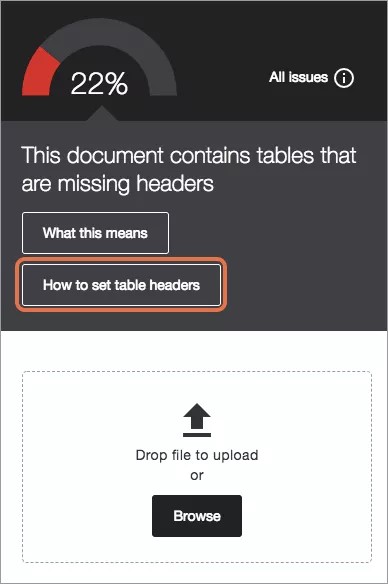
 انضم إلى مجموعة مستخدمي Ally
انضم إلى مجموعة مستخدمي Ally